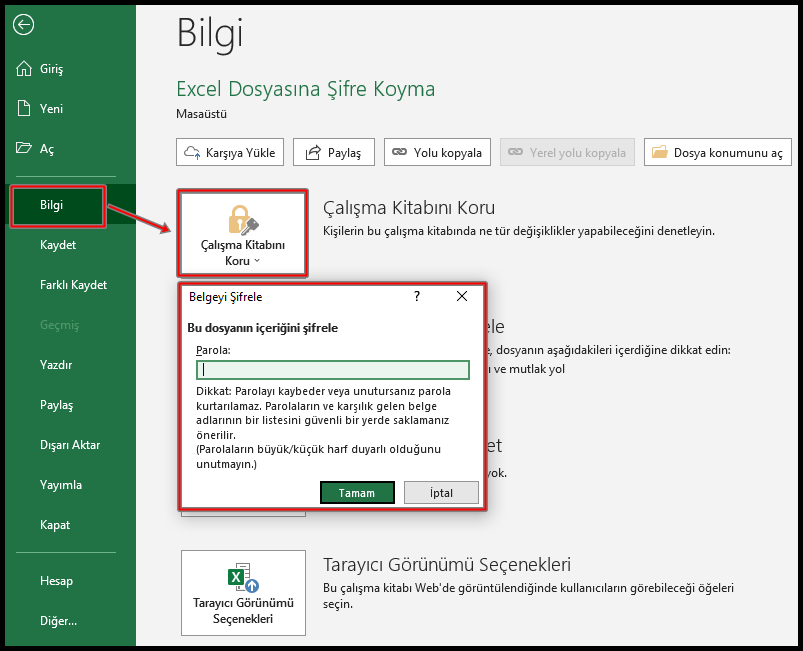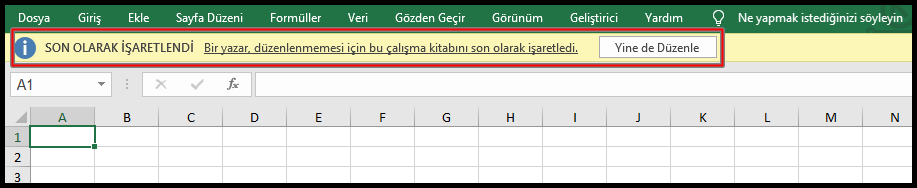Çalıştığınız Excel dosyasını başka kullanıcıların kullanımına kısıtlayabilir veya şifre koyarak girişlerini engelleyebilirsiniz. Bu yazımda sizlere, Excel dosyasına nasıl şifre koyabileceğinizi, koyduğunuz şifreyi nasıl kaldırabileceğinizi ve diğer kullanıcıların dosyanız üzerinde düzenleme yapmalarını nasıl kısıtlayabileceğinizi anlatacağım.
Excel Dosyasına Şifre Koyma
- ”Dosya” sekmesine, ardından “Bilgi” menüsüne tıklayın.
- ”Çalışma Kitabını Koru” adlı butona tıklayın ve “Parola ile Şifrele” seçeneğini seçin.
- Karşınıza gelen pencerede, parolanızı belirleyerek tamama tıklayın. Açılan yeni pencerede tekrar parolanızı girerek tamama tıklayın.
Artık Excel dosyanızı açmaya çalışan kullanıcılar, şifre ekranı ile karşılaşacak ve şifreyi doğru girmediği takdirde belgeye ulaşamayacaklar, dolayısıyla düzenleme yapamayacaklardır.
Excel Dosyasından Şifreyi Kaldırma
- ”Dosya” sekmesine, ardından “Bilgi” menüsüne tıklayın.
- ”Çalışma Kitabını Koru” adlı butona tıklayın ve “Parola ile Şifrele” seçeneğini seçin.
- Karşınıza gelen penceredeki parola alanını boş bırakarak tamama tıklayın. Excel dosyasındaki şifreyi başarıyla kaldırdınız.
Excel Dosyasını Son Olarak İşaretlemek
Şifre koymadan alabileceğiniz önlemlerden bir tanesi de, belgenizi son olarak işaretlemektir. Son olarak işaretlenen Excel dosyasını açan kullanıcıya, “Son Olarak İşaretlendi” şeklinde uyarı gösterilecektir. Ancak kullanıcı “Yine de Düzenle” diyerek belge üzerinde değişiklikler yapabilir. Peki Excel dosyası son olarak nasıl işaretlenir?
- ”Dosya” sekmesine, ardından “Bilgi” menüsüne tıklayın.
- ”Çalışma Kitabını Koru” adlı butona tıklayın ve “Son Olarak İşaretle” seçeneğini seçin.
Excel Dosyasını Salt Okunur Yapmak
Excel dosyanıza şifre koymadan alabileceğiniz önlemlerden bir diğeri ise, belgenizi salt okunura çevirmektir. Böylelikle, Excel dosyanızı salt okunur olarak açan ve belge üzerinde değişiklik yapan kullanıcı, yaptığı değişiklikler sonrasında belgeyi farklı kaydetmek zorunda kalacaktır. Sonuç olarak Excel dosyanızın orijinal hali korunacaktır.
- ”Dosya” sekmesine, ardından “Bilgi” menüsüne tıklayın.
- ”Çalışma Kitabını Koru” adlı butona tıklayın ve “Her Zaman Salt Okunur Olarak Aç” seçeneğini seçin.
Ayrıca Excel dosyasına şifre koyma ile ilgili Microsoft’un Excel dosyasını koruma başlıklı yazısını da inceleyebilirsiniz. Merak ettiğiniz konuları yorumlarda belirtmeyi unutmayın. Sağlıcakla kalın.